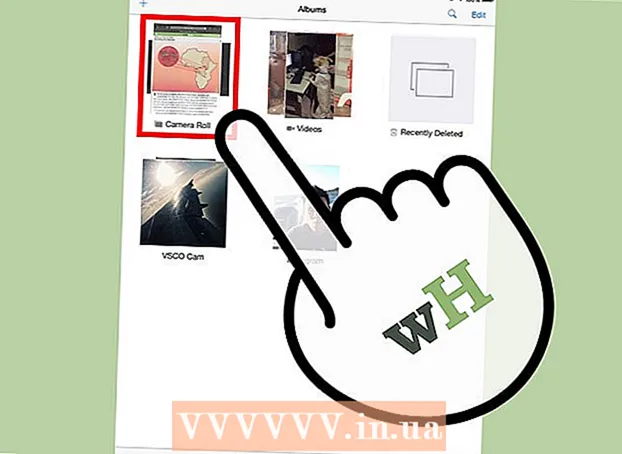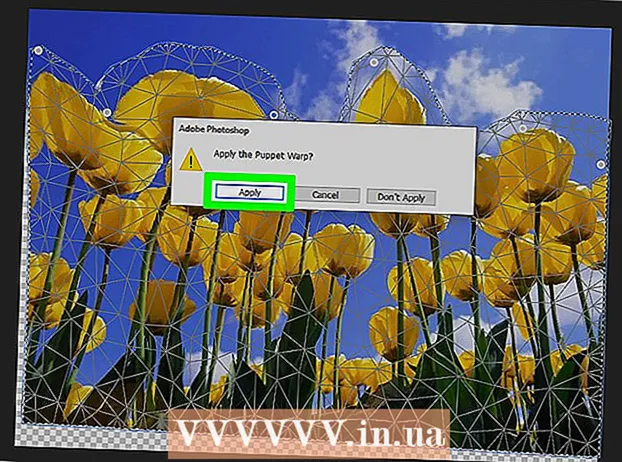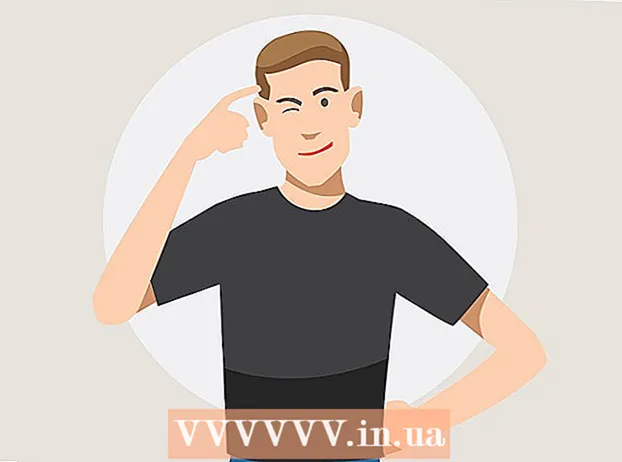Autor:
Clyde Lopez
Loomise Kuupäev:
17 Juuli 2021
Värskenduse Kuupäev:
1 Juuli 2024

Sisu
See artikkel näitab teile, kuidas Bitmoji riietust muuta ilma soenguid, kehaehitust ja näojooni sirvimata.
Sammud
Meetod 1: 2: mobiilseadmes
 1 Käivitage Bitmoji. See on roheline ikoon valge naeratava tekstipilvega teie töölaual (või rakenduste sahtlis, kui teie nutitelefon töötab Androidiga).
1 Käivitage Bitmoji. See on roheline ikoon valge naeratava tekstipilvega teie töölaual (või rakenduste sahtlis, kui teie nutitelefon töötab Androidiga).  2 Puudutage ekraani paremas ülanurgas olevat t-särgi kujulist ikooni. Teid suunatakse avatari rõivaste valimise ekraanile.
2 Puudutage ekraani paremas ülanurgas olevat t-särgi kujulist ikooni. Teid suunatakse avatari rõivaste valimise ekraanile. - Kui olete Bitmoji sisse logitud Snapchati kaudu, avage see aken selle rakenduse kaudu. Puudutage Bitnapsi ikooni Snapchati vasakus ülanurgas ja valige laenu jaoks "Muuda Bitmoji".
 3 Valige riietus. Sirvige saadaolevaid riideid ja valige endale meelepärane. Ekraanil näete, kuidas riietus avatari kehal välja näeb.
3 Valige riietus. Sirvige saadaolevaid riideid ja valige endale meelepärane. Ekraanil näete, kuidas riietus avatari kehal välja näeb. - Kui riietus teile ei meeldi, puudutage rõivaste loendisse naasmiseks nuppu Tagasi (nool ekraani vasakus ülanurgas).
 4 Valiku kinnitamiseks puudutage ekraani paremas ülanurgas olevat linnukest. Valitud riietus kuvatakse teie avataril, kui Bitmoji uuesti käivitate.
4 Valiku kinnitamiseks puudutage ekraani paremas ülanurgas olevat linnukest. Valitud riietus kuvatakse teie avataril, kui Bitmoji uuesti käivitate.
Meetod 2/2: arvutis
 1 Käivitage oma Chrome'i brauser. Kui teil pole Google Chrome'i, lugege artiklit Kuidas Google Chrome'i alla laadida. See on vajalik Bitmoji laiendusega töötamiseks, kus avatari riideid saab arvutis muuta.
1 Käivitage oma Chrome'i brauser. Kui teil pole Google Chrome'i, lugege artiklit Kuidas Google Chrome'i alla laadida. See on vajalik Bitmoji laiendusega töötamiseks, kus avatari riideid saab arvutis muuta.  2 Installige laiendus Bitmoji. Kui Bitmoji nupp (roheline ikoon valge naeratava tekstipilvega) on teie brauseri paremas ülanurgas juba olemas, jätkake järgmise sammuga.
2 Installige laiendus Bitmoji. Kui Bitmoji nupp (roheline ikoon valge naeratava tekstipilvega) on teie brauseri paremas ülanurgas juba olemas, jätkake järgmise sammuga. - Minge aadressile https://www.bitmoji.com.
- Kerige alla ja klõpsake "Bitmoji Chrome'i töölauale". Ikoon sarnaneb Google'i logoga ja asub lehe allosas.
- Klõpsake "Install".
 3 Klõpsake nuppu Bitmoji. See on roheline nupp, mille brauseri paremas ülanurgas on valge naeratav tekstipilv.
3 Klõpsake nuppu Bitmoji. See on roheline nupp, mille brauseri paremas ülanurgas on valge naeratav tekstipilv.  4 Logige sisse Bitmoji. Kui olete automaatselt sisse logitud ja näete kohandatud Bitmoji loendit, jätkake järgmise sammuga. Vastasel juhul kasutage oma kontole sisselogimiseks ühte järgmistest meetoditest.
4 Logige sisse Bitmoji. Kui olete automaatselt sisse logitud ja näete kohandatud Bitmoji loendit, jätkake järgmise sammuga. Vastasel juhul kasutage oma kontole sisselogimiseks ühte järgmistest meetoditest. - Kui Bitmoji on teie Facebooki kontoga ühendatud, klõpsake nuppu "Logi sisse Facebookiga". Teil palutakse Facebooki sisse logida, kui te pole seda juba teinud.
- Sisestage oma Bitmoji kasutajanimi ja parool, kui teie konto pole Facebookiga lingitud.
 5 Valige avatari stiil. Valida on Bitmoji ja Bitstrips stiilide vahel. Valige kindlasti stiil, mida te juba kasutate (kui te ei soovi avatari välimust muuta).
5 Valige avatari stiil. Valida on Bitmoji ja Bitstrips stiilide vahel. Valige kindlasti stiil, mida te juba kasutate (kui te ei soovi avatari välimust muuta).  6 Klõpsake Soengud. See valik on võimalike soengute loendi ülaosas. Ärge muretsege, see ei muuda avatari soengut kuidagi, vaid kuvab lihtsalt muude redigeeritavate valikute loendi.
6 Klõpsake Soengud. See valik on võimalike soengute loendi ülaosas. Ärge muretsege, see ei muuda avatari soengut kuidagi, vaid kuvab lihtsalt muude redigeeritavate valikute loendi.  7 Kerige alla ja klõpsake nuppu Riided. Kasutage riiete loendist paremal asuvat halli kerimisriba.
7 Kerige alla ja klõpsake nuppu Riided. Kasutage riiete loendist paremal asuvat halli kerimisriba.  8 Valige riietus, et näha, kuidas teie avatar muutub.
8 Valige riietus, et näha, kuidas teie avatar muutub. 9 Valiku kinnitamiseks klõpsake nuppu Salvesta avatar. Järgmine kord, kui lisate Bitmoji vestlusesse või sõnumisse, on teie avataril uus riietus.
9 Valiku kinnitamiseks klõpsake nuppu Salvesta avatar. Järgmine kord, kui lisate Bitmoji vestlusesse või sõnumisse, on teie avataril uus riietus.